EasyBoot制作多功能系统启动盘简易教程
如何用Easy2Boot制作UEFIMBR多系统启动U盘(直接读取ISO映像)

如何用Easy2Boot制作UEFIMBR多系统启动U盘(直接读取ISO映像)用Easy2Boot 制作普通的多系统启动U盘很容易,只要下载了Easy2Boot,然后跟着步骤一步一步走就可以了。
然后把需要的ISO 镜像文件往U盘里边的对应目录一扔就完事了。
不过现在大部分机器都是UEFI启动了。
所以今天Forece就来教大家如何用 Easy2Boot 制作 UEFI 多系统启动盘。
Easy2Boot 是一套新兴的开机启动载入的工具,就是让U盘拥有多重开机的功能,Easy2Boot(简称E2B)是使用独特的「GRUB4DOS」技术来制作启动U盘,利用DOS的稳定特性改良的启动程序,除此之外,最大的优点就是不需解压缩ISO映像文件,直接放入就可以在开机后直接读取ISO文件,然后像光盘启动一样实现多种工具、系统并存的一个工具U盘。
一、下载E2B并且制作启动U盘1. 到官网下载E2B,你可以看到两个模式,一个是Easy2Boot_v1.A4_DPMS.exe ,另外一个是Easy2Boot_v1.A4.exe ,注意可能版本不同,文件名也不一样。
带DPMS 的是拥有Windows XP 驱动包的,如果你的工作环境不太需要解除XP系统的话,那么直接下载普通版本就可以了。
2. 下载好 Easy2Boot 工具后,直接安装即可。
没什么难度,一路下一步即可3. 安装完后,会自动弹出E2B的制作工具,然后选择运行CMD 那个选项4. 然后弹出一个蓝色CMD界面,提示你选择USB设备,这里有提供USB设备的编号,如图所示,这里我的USB显示编号2,直接打2进行制作5. 然后问你是否格式化U盘,这里需要选YES6. 接下来就要选择分区格式了,有FAT32和NTFS两种格式选择,那么问题来了,E2B制作的U盘需要选择哪种格式呢?那么我就问下,你的U盘ISO文件是否有大于4GB的镜像文件,如果有那么就选择NTFS,如果没有那么就选择FAT32吧。
EasyBoot制作多功能系统启动盘简易教程
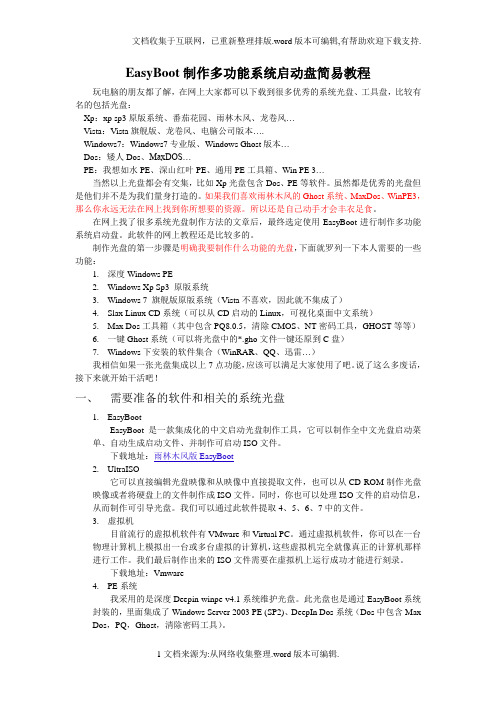
EasyBoot制作多功能系统启动盘简易教程玩电脑的朋友都了解,在网上大家都可以下载到很多优秀的系统光盘、工具盘,比较有名的包括光盘:Xp:xp sp3原版系统、番茄花园、雨林木风、龙卷风…Vista:Vista旗舰版、龙卷风、电脑公司版本….Windows7:Windows7专业版、Windows Ghost版本…Dos:矮人Dos、MaxDOS…PE:我想如水PE、深山红叶PE、通用PE工具箱、Win PE 3…当然以上光盘都会有交集,比如Xp光盘包含Dos、PE等软件。
虽然都是优秀的光盘但是他们并不是为我们量身打造的。
如果我们喜欢雨林木风的Ghost系统、MaxDos、WinPE3,那么你永远无法在网上找到你所想要的资源。
所以还是自己动手才会丰衣足食。
在网上找了很多系统光盘制作方法的文章后,最终选定使用EasyBoot进行制作多功能系统启动盘。
此软件的网上教程还是比较多的。
制作光盘的第一步骤是明确我要制作什么功能的光盘,下面就罗列一下本人需要的一些功能:1.深度Windows PE2.Windows Xp Sp3 原版系统3.Windows 7 旗舰版原版系统(Vista不喜欢,因此就不集成了)4.Slax Linux CD系统(可以从CD启动的Linux,可视化桌面中文系统)5.Max Dos工具箱(其中包含PQ8.0.5,清除CMOS、NT密码工具,GHOST等等)6.一键Ghost系统(可以将光盘中的*.gho文件一键还原到C盘)7.Windows下安装的软件集合(WinRAR、QQ、迅雷…)我相信如果一张光盘集成以上7点功能,应该可以满足大家使用了吧。
说了这么多废话,接下来就开始干活吧!一、需要准备的软件和相关的系统光盘1.EasyBootEasyBoot是一款集成化的中文启动光盘制作工具,它可以制作全中文光盘启动菜单、自动生成启动文件、并制作可启动ISO文件。
下载地址:雨林木风版EasyBoot2.UltraISO它可以直接编辑光盘映像和从映像中直接提取文件,也可以从CD-ROM制作光盘映像或者将硬盘上的文件制作成ISO文件。
用EasyBoot制作多PE启动步骤:u盘启动盘制作工具
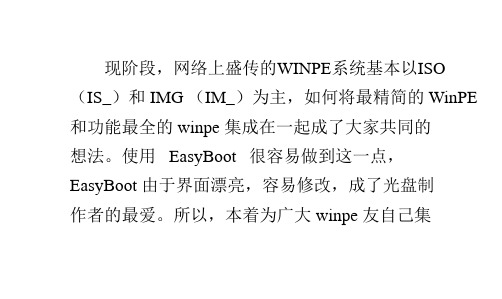
每一个人都和别人不同,但是为何都要选择一样的路呢
WinPE.IM_ 和 WinPE.IS_ 为
WinPE.IMG 和
WinPE.ISO;这样,虽然 WinPE 体积增加了(估
计一张 CD 放下没有问题),但是启动时节约了解
压 CBA 文件的时间,启动速度明显增加。
2dp0f3c7b u盘启动盘制作工具下载_一键u盘装win7系统/
向大家介绍一个快速启动技巧: 1、用 WinRAR 将WinPE.IM_或WinPE.IS_解压缩得到WinPE.IMG 和 WinPE.ISO,取代 ISO 镜像里面的 IM_或者 IS_ 文件; 2、用记事本修改WINNT.SIF和WINNT.XPE, 将 WinPE.IM_或 WinPE.IS_改为 WinPE.IMG 和 WinPE.ISO;3、替换 setup/setup.bat 里面的的路呢
即 :XP.BIF->SETUPLDR.BIN->WINNT.XPE->WINPE .IS_-> (注: easyboot 从版本 5.08 开始,加入了 BCDW 命令,如果你的 EASYBOOT 版 本比 5.08 新,都是支持 BCDW 命令的。从 EASYBOOT 的 安 装 目 录 中 拷 贝 BCDW.BIN 到 上 面 D:\BOOT\EZBOOT,在菜单中原来用 RUNXP.BIF 用
每一个人都和别人不同,但是为何都要选择一样的路呢
WINPE.ISO 压缩为 WINPE305.IS_拷贝替换到
D:\BOOT。同时修改\外置程序 305 目录下的
WINPE.INI 文件内容,把所有"外置程序"替换为"
外置程序 305"。4、光盘内 IS_(ISO)与 IM_(IM_)
EasyBoot制作启动光盘教程
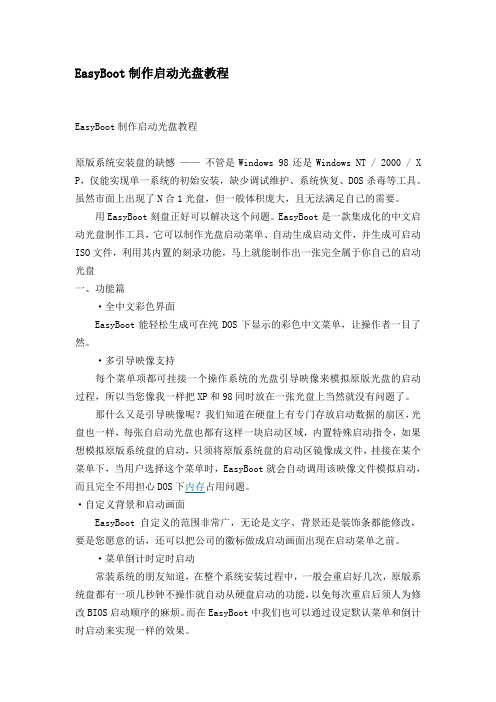
EasyBoot制作启动光盘教程EasyBoot制作启动光盘教程原版系统安装盘的缺憾——不管是Windows 98还是Windows NT / 2000 / X P,仅能实现单一系统的初始安装,缺少调试维护、系统恢复、DOS杀毒等工具。
虽然市面上出现了N合1光盘,但一般体积庞大,且无法满足自己的需要。
用EasyBoot刻盘正好可以解决这个问题。
EasyBoot是一款集成化的中文启动光盘制作工具,它可以制作光盘启动菜单、自动生成启动文件,并生成可启动ISO文件,利用其内置的刻录功能,马上就能制作出一张完全属于你自己的启动光盘一、功能篇·全中文彩色界面EasyBoot能轻松生成可在纯DOS下显示的彩色中文菜单,让操作者一目了然。
·多引导映像支持每个菜单项都可挂接一个操作系统的光盘引导映像来模拟原版光盘的启动过程,所以当您像我一样把XP和98同时放在一张光盘上当然就没有问题了。
那什么又是引导映像呢?我们知道在硬盘上有专门存放启动数据的扇区,光盘也一样,每张自启动光盘也都有这样一块启动区域,内置特殊启动指令,如果想模拟原版系统盘的启动,只须将原版系统盘的启动区镜像成文件,挂接在某个菜单下,当用户选择这个菜单时,EasyBoot就会自动调用该映像文件模拟启动,而且完全不用担心DOS下内存占用问题。
·自定义背景和启动画面EasyBoot自定义的范围非常广,无论是文字、背景还是装饰条都能修改,要是您愿意的话,还可以把公司的徽标做成启动画面出现在启动菜单之前。
·菜单倒计时定时启动常装系统的朋友知道,在整个系统安装过程中,一般会重启好几次,原版系统盘都有一项几秒钟不操作就自动从硬盘启动的功能,以免每次重启后须人为修改BIOS启动顺序的麻烦。
而在EasyBoot中我们也可以通过设定默认菜单和倒计时启动来实现一样的效果。
·控制灵活,支持鼠标 / 键盘 / 快捷键在启动菜单中,用户能使用鼠标、光标键、快捷键中的任意一种方法来执行菜单命令。
Easyboot制作启动光盘的软件使用教程

Easyboot制作启动光盘的软件使用教程1、启动Easyboot2、注册之后再次打开EZBOOT工具3、然后将软件自带的菜单、文本及屏幕布局删掉结果就变成如下所示然后点击文件——保存——退出再进入EZBOOT安装目录,进入:disk1\eboot目录,删除选中的文件,——有的教程说:保留default.ezb文件而删除其余文件,我个人实践,也可以保留cdmenu.ezb文件而删除其他文件然后再次打开EZBOOT工具,可以先行设置选项——配置,按图示进行设置设置好后再次保存——退出然后可以将准备好的IMG、IMA文件放入disk1\eboot目录,事先准备好一张800*600大小的BMP图像,文件名为:BACK.BMP,也放在disk1\eboot目录;另外有个文件HD-4.GHO文件放入disk1目录再次打开EZBOOT工具,这时你就可以看到,背景图变成自己设置的了4、自定义光盘菜单接下来的操作就是根据自己的特点进行光盘菜单、屏幕布局、文本显示的设置在这里就光盘菜单进行重点说明:1)常用菜单对应的执行命令:自动安装GhostXP_SP3到C盘run ghostxp.img运行Windows PE 微型系统run pe.bin——这个文件可以从别人做好的GHOST光盘中提取深山红叶DOS工具(增强版) run dos.img效率源大容量磁盘修复程序run xly2007.img微软内存检测工具(支持DDR2) run memtest.img将硬盘瞬间分四个区(慎用!) run ghosthd4.img手动运行GHOST V11.0.2.1573 run ghost_manual.img运行PM8.05繁体中文分区工具run pm805.img清除Windows登陆密码(汉化) run password.img重新启动计算机reboot从硬盘启动计算机boot 80——在实际使用中,注意你放在EBOOT目录下的文件名与对应的命令文件名一致!——还有人提到光盘启动时默认执行的菜单问题,我这里设置的是“从硬盘启动计算机”为默认命令,那么在设置时,对应的快捷键旁有个按钮“设置为缺省”,这样就OK啦。
EasyBoot制作启动光盘之过程篇
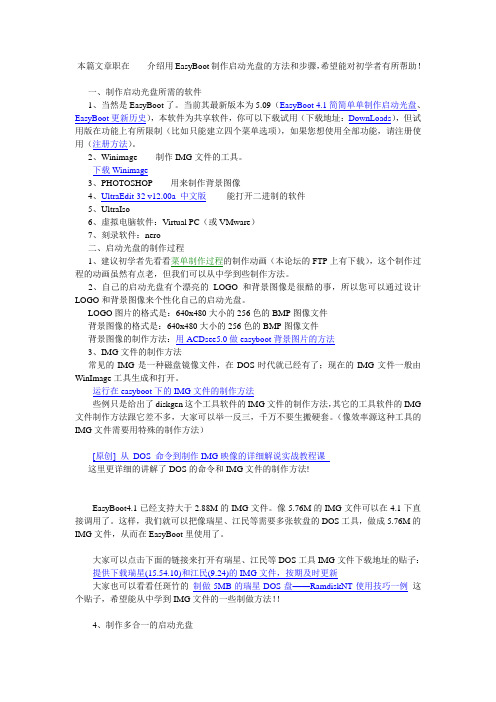
本篇文章职在介绍用EasyBoot制作启动光盘的方法和步骤,希望能对初学者有所帮助!一、制作启动光盘所需的软件1、当然是EasyBoot了。
当前其最新版本为5.09(EasyBoot 4.1简简单单制作启动光盘、EasyBoot更新历史),本软件为共享软件,你可以下载试用(下载地址:DownLoads),但试用版在功能上有所限制(比如只能建立四个菜单选项),如果您想使用全部功能,请注册使用(注册方法)。
2、Winimage ---- 制作IMG文件的工具。
下载Winimage3、PHOTOSHOP ---- 用来制作背景图像4、UltraEdit-32 v12.00a 中文版---- 能打开二进制的软件5、UltraIso6、虚拟电脑软件:Virtual PC(或VMware)7、刻录软件:nero二、启动光盘的制作过程1、建议初学者先看看菜单制作过程的制作动画(本论坛的FTP上有下载),这个制作过程的动画虽然有点老,但我们可以从中学到些制作方法。
2、自己的启动光盘有个漂亮的LOGO和背景图像是很酷的事,所以您可以通过设计LOGO和背景图像来个性化自己的启动光盘。
LOGO图片的格式是:640x480大小的256色的BMP图像文件背景图像的格式是:640x480大小的256色的BMP图像文件背景图像的制作方法:用ACDsee5.0做easyboot背景图片的方法3、IMG文件的制作方法常见的IMG是一种磁盘镜像文件,在DOS时代就已经有了;现在的IMG文件一般由WinImage工具生成和打开。
运行在easyboot下的IMG文件的制作方法些例只是给出了diskgen这个工具软件的IMG文件的制作方法,其它的工具软件的IMG 文件制作方法跟它差不多,大家可以举一反三,千万不要生搬硬套。
(像效率源这种工具的IMG文件需要用特殊的制作方法)[原创] 从DOS 命令到制作IMG映像的详细解说实战教程课这里更详细的讲解了DOS的命令和IMG文件的制作方法!EasyBoot4.1已经支持大于2.88M的IMG文件。
用 EasyBoot 3.55 制作 Windows 2000 三合一启动光盘
用EasyBoot 3.55 制作Windows 2000 三合一启动光盘的制作方法Windows 2000 模拟启动原理Windows 2000 各版本的原始安装光盘是单重启动,其引导文件中固化了光盘根目录下的i386目录(这一点给制作多重启动的N 合1 光盘带来了最大的障碍),该目录中不仅存放了Windows 2000的系统文件,而且还存放了安装所需的安装文件和驱动程序。
我们所要模拟的引导过程如下:先加载光盘引导文件w2ksect.bin(引导文件是w2ksect.bin,这个文件在EASYBOOT的安装目录的子目录ezboot 里)->setupldr.bin->->再加载驱动程序->读txtsetup.sif->开始光盘安装。
Windows 2000 三合一启动光盘(无SP3)的制作过程㈠、所需工具①、EasyBoot V3.55 启动光盘制作软件;②、Windows 2000 安装软盘组的img文件,每个版本各四个IMG文件;③、能打开二进制的软件UltraEdit 10.00B;④、IMG文件的读写软件Winimage 6.0 或以上版本;⑤、虚拟电脑软件Virtual PC(或VMware)和刻录软件。
㈡、必需的目录结构和文件①建立目录,目录结构如下图:EasyBoot││└─Disk1(制成ISO文件后的根目录)││├──Win2000│││││├── pro││ │││ └─ i386 (放置Professional版的全部安装文件)│││││├── srv││ │││ └─ i386 (放置Server版的全部安装文件)│││└── adv│││└─ i386 (放置Advance Server版的全部安装文件)│├──wpro ( 放置Professional 版模拟软盘组的文件)│├──wsrv ( 放置Server 版模拟软盘组的文件)│├──asrv ( 放置Advance Server 版模拟软盘组的文件)│└──Boot (放置Easyboot的启动文件和菜单文件)保证硬盘上有足够的空间(假设将文件存放在\EasyBoot\disk1中),全部三个版本的原始文件约占用空间为1.24 GB,生成的镜像文件约为520 MB 左右。
EasyBoot中文启动光盘制作教程
EasyBoot中文启动光盘制作教程EasyBoot中文启动光盘制作教程2007年05月10日星期四23:10原版的系统安装盘仅能实现单一系统的初始安装,缺少硬盘分区(Windows XP除外)、系统恢复等工具。
本文将介绍一款强大的工具——EasyBoot。
EasyBoot,它可以制作全中文光盘启动菜单、自动生成启动文件、制作可启动的ISO文件。
软件已内置了用于Windows 98/2000/XP的启动文件,我们只需利用刻录软件即可制作完全属于自己的启动光盘。
一、制作Windows XP启动光盘1.准备文件(1)将Windows XP安装光盘根目录下的i386 目录拷贝到C:\EasyBoot\disk1下面;(2)将Windows XP安装光盘根目录下的win51 文件拷贝到C:\EasyBoot\disk1下面。
如果是Windows XP Home,将光盘根目录下的win51ic文件拷贝到C:\EasyBoot\disk1下面;如果是Windows XP Pro,将光盘根目录下的win51ip 文件拷贝到C:\EasyBoot\disk1下面;(3)将光盘根目录下的Autorun.inf、Readme.htm、Setup.exe 文件拷贝到C:\EasyBoot\disk1下面;(4)如果想将Windows XP SP1也刻进光盘,请建立目录C:\EasyBoot\disk1\SP,将所需要的其他文件拷贝到此目录下。
请检查以下目录中是否有下列文件:C:\EasyBoot\disk1\ezboot\w2ksect.binC:\EasyBoot\disk1\i386\bootfix.binC:\EasyBoot\disk1\i386\setupldr.binC:\EasyBoot\disk1\win51C:\EasyBoot\disk1\win51ic(或C:\EasyBoot\disk_xp\win51ip)2.制作中文启动菜单运行EasyBoot会出现两个窗口,左侧的是控制窗口,如图1所示。
如何制作WIN7+XP+WINPE+DOS多系统启动光盘(图文教程)
如何制作WIN7+XP+DOS多系统启动光盘(图文教程)最近有不少人问我怎样制作WIN7和XP的启动光盘,这样就可以用一张光盘解决想装自己想重装系统,也可以帮助别人装电脑的问题了,非常方便。
我以前做过,现在趁周末写成教程,拿出来跟大家分享下,希望大家都可以学会制作的方法。
下面这张是在Virtual PC运行制作好的光盘的截图,分享下:首先要提醒大家的是这个过程可能比较麻烦,需要反复摸索,大家一定有耐心才行,教程开始。
1.准备所需的制作软件a.Easyboot EasyBoot是一款集成化的中文启动光盘制作工具,它可以制作全中文光盘启动菜单、自动生成启动文件、并制作可启动ISO文件。
只要通过刻录软件即可制作完全属于自己的启动光盘。
下载地址/download.action?t=40&k=MjUxMzQ2NTU=&pcode=LCw yNjQ1NDksMjY0NTQ5&rnd=4使用前一定要先输入注册码,否则功能受限。
用户名:中华人民共和国注册码:2898-5448-5603-BB2Db.UltraISO(软碟通) 用来提取引导文件。
下载地址/download.action?t=40&k=MjUxMzQ3MzM=&pcode=LCw yNjQ1NDksMjY0NTQ5&rnd=4同样需要输入注册码。
用户名:李明注册码:509F-BA54-BBA6-73C5用户名:王涛注册码:7C81-1689-4046-626Fc.另外用来测试最终制成光盘的可用性所需的虚拟机Virtual PC在此不再提供,可以自己到网上下载。
d.如果需要添加DOS工具箱可以到这里下载/d/ezboot.rar/4614abd5f15368393f5c5b8a82be00cc3e492f6622dd6 600e.Windows7 和XP 镜像这里也不提供,相信大家都有吧?没有的话可以去软媒下载。
EZBOOT简单教程
本教程系本人制作的第一个教程,如果写的不好,众网友不要骂我。
启动光盘制作教程---- EZBOOT使用教程EasyBoot是一款集成化的中文启动光盘制作工具,它可以制作全中文光盘启动菜单、自动生成启动文件、并制作可启动ISO文件。
只要通过CD-R/W刻录软件即可制作完全属于自己的启动光盘。
现在就让我介绍一下EZBOOT制作中文光盘启动菜单、生成可启动ISO镜像的步骤进行描述。
(以制作寒岩傲松技术论坛常用工具盘为例)第一步准备工作新建一个文件夹命名为“寒岩傲松技术论坛常用工具盘”(此文件夹可根据您的需要自行拟定),再在这个文件夹下面创建一个子文件夹命名为“BOOTMENU”(此文件夹用于存放启动镜像文件,菜单背景等),复制我们所需要的镜像文件,菜单背景到“BOOTMENU”文件夹中(例如:“寒岩傲松技术论坛常用工具盘”的启动菜单包含有XPE系统GHOST11 DM9.57 PQ8.05 深山红叶DOS工具箱效率源R.S.T内存检测LFDISK 系统密码破解江民DOS杀毒伴侣)如下图因为有XPE系统,所以还要复制XPE系统到“寒岩傲松技术论坛常用工具盘”文件夹下如下图第二步开始创建光盘打开EZBOOT 点击【新建】然后点击【另存为】如下图EZBOOT会提示无法打开LOGO文件无法打开背景图像第三步创建LOGO 制作背景图像找2张自己喜欢的图片(一张做LOGO、一张做启动菜单背景),需要注意的是因为图片是显示在无显卡驱动的情况下,所以要求图片必须是16色、256色、64K色的BMP图片切分辨率为640x480 800x600 1024x768 EZBOOT也仅支持以上3种色彩的图片及分辨率。
这里我推荐使用640x480的256色图片。
将准备好的图片复制到BOOTMENU文件夹种,光复制还是不行的。
下面我们就添加图片到EZBOOT中,打开EZBOOT,看见了把EZBOOT的【文件】选项卡下面的显示LOGO 和背景图像2个选项了吧,在他们的前面打上勾,再在框中输入我们的图片名称(例如我这里LOGO文件名称是LOGO.BMP 背景图像名称是DOG.BMP),输入名称后我们点击一下【保存】按钮,呵呵、预览界面是不是出现了你喜欢的图片。
- 1、下载文档前请自行甄别文档内容的完整性,平台不提供额外的编辑、内容补充、找答案等附加服务。
- 2、"仅部分预览"的文档,不可在线预览部分如存在完整性等问题,可反馈申请退款(可完整预览的文档不适用该条件!)。
- 3、如文档侵犯您的权益,请联系客服反馈,我们会尽快为您处理(人工客服工作时间:9:00-18:30)。
EasyBoot制作多功能系统启动盘简易教程玩电脑的朋友都了解,在网上大家都可以下载到很多优秀的系统光盘、工具盘,比较有名的包括光盘:Xp:xp sp3原版系统、番茄花园、雨林木风、龙卷风…Vista:Vista旗舰版、龙卷风、电脑公司版本….Windows7:Windows7专业版、Windows Ghost版本…Dos:矮人Dos、MaxDOS…PE:我想如水PE、深山红叶PE、通用PE工具箱、Win PE 3…当然以上光盘都会有交集,比如Xp光盘包含Dos、PE等软件。
虽然都是优秀的光盘但是他们并不是为我们量身打造的。
如果我们喜欢雨林木风的Ghost系统、MaxDos、WinPE3,那么你永远无法在网上找到你所想要的资源。
所以还是自己动手才会丰衣足食。
在网上找了很多系统光盘制作方法的文章后,最终选定使用EasyBoot进行制作多功能系统启动盘。
此软件的网上教程还是比较多的。
制作光盘的第一步骤是明确我要制作什么功能的光盘,下面就罗列一下本人需要的一些功能:1.深度Windows PE2.Windows Xp Sp3 原版系统3.Windows 7 旗舰版原版系统(V ista不喜欢,因此就不集成了)4.Slax Linux CD系统(可以从CD启动的Linux,可视化桌面中文系统)5.Max Dos工具箱(其中包含PQ8.0.5,清除CMOS、NT密码工具,GHOST等等)6.一键Ghost系统(可以将光盘中的*.gho文件一键还原到C盘)7.Windows下安装的软件集合(WinRAR、QQ、迅雷…)我相信如果一张光盘集成以上7点功能,应该可以满足大家使用了吧。
说了这么多废话,接下来就开始干活吧!一、需要准备的软件和相关的系统光盘1.EasyBootEasyBoot是一款集成化的中文启动光盘制作工具,它可以制作全中文光盘启动菜单、自动生成启动文件、并制作可启动ISO文件。
下载地址:雨林木风版EasyBoot2.UltraISO它可以直接编辑光盘映像和从映像中直接提取文件,也可以从CD-ROM制作光盘映像或者将硬盘上的文件制作成ISO文件。
同时,你也可以处理ISO文件的启动信息,从而制作可引导光盘。
我们可以通过此软件提取4、5、6、7中的文件。
3.虚拟机目前流行的虚拟机软件有VMware和Virtual PC。
通过虚拟机软件,你可以在一台物理计算机上模拟出一台或多台虚拟的计算机,这些虚拟机完全就像真正的计算机那样进行工作。
我们最后制作出来的ISO文件需要在虚拟机上运行成功才能进行刻录。
下载地址:Vmware4.PE系统我采用的是深度Deepin winpe v4.1系统维护光盘。
此光盘也是通过EasyBoot系统封装的,里面集成了Windows Server 2003 PE (SP2)、DeepIn Dos系统(Dos中包含Max Dos,PQ,Ghost,清除密码工具)。
5.Windows xp sp3此Sp3为未经加工的官方Windows xp sp3。
6.Windows 7 旗舰版此Windows 7为未经加工的官方Windows 7旗舰版。
7.xp Ghost镜像文件就是封装的ghost系统的ghost镜像文件(以.gho结尾的文件)。
下载个自己喜欢的GHOST系统,提取出里面的ghost镜像,或者是备份自己的xp系统。
最好是用Ghost11版本的Ghost进行封装。
8.Slax Linux CD系统Slax 是一个基于模块化设计,先进、便携、小巧并且快速的Linux 操作系统。
尽管它体积很小,但Slax 为日常应用提供了丰富的内置软件,包括优良架构的图形界面和为系统管理员准备的非常实用的修复工具。
下载网站:Slax Linux。
二、安装Easyboot、VMware软件1.安装Easyboot把下载的EasyBoot安装到任何一个盘符中,C、D、E盘随便挑,总之此盘要够大。
因为EasyBoot制作出来的ISO文件全部存在此盘中。
我是安装在E盘中,安装后的文件夹视图如下:EasyBoot|____iso 编译出来的ISO映像文件放这里|____disk1 ghost映像文件、PE文件、Xp、Windows7文件都放这里|___ezboot img文件、制作好的背景图片放这里,覆盖原有的即可。
2.VMware可以安装在任何盘符中。
三、Easyboot软件功能简介1.启动界面2.菜单条界面菜单条:屏幕高亮度显示条,指示当前选择的启动项,并对应运行命令。
除左上角、右下角、背景色/前景色等参数外,还包括:*运行命令:菜单条所对应的命令,可分为2类a)run 命令运行启动Image文件,启动DOS/98/NT/2000/XP如:run dos98.img run w2ksect.binb)boot 命令boot 80 从硬盘启动 boot 0 软盘启动 reboot 重新启动(说明:如果1个菜单条执行多条命令,用";"隔开。
如cd boot;run w2ksect.bin。
)*快捷键:用户按指定按键可直接选择/执行。
快捷键可以是0-9/a-z/A-Z等ASCII按键。
*设置为缺省菜单:将当前菜单设置为启动缺省菜单。
(说明:设置高亮属性的前景色和背景色相同,同时设置正常属性的前景色和背景色相同可实现“透明菜单文字”,显示时文本用高亮色/正常色显示,因为背景色相同因此不填充背景)4) 功能键:直接按键执行运行命令。
仅需定义功能按键和运行命令,启动时按功能键直接执行。
5) 全局参数:*主菜单、子菜单:主菜单在光盘启动时自动加载,子菜单在主菜单或其它子菜单中用run命令加载。
*缺省菜单条:光盘启动时却省选中的菜单条。
*启动等待时间:进入启动画面后等待一定时间后,自动运行却省菜单,对无人值守安装很有用。
*启动目录:将启动文件(dos98.img、w2ksect.bin)等放入IMG目录,可减少根目录文件数量。
*显示Logo:在光盘启动时显示640x480大小的256色图像文件。
用户可设定文件名和显示时间。
注意:必须是Windows BMP格式,且不压缩。
*显示背景图像:在光盘启动界面显示640x480、800x600大小的256色8位图像文件。
注意:必须是Windows BMP格式,且不压缩.*快捷键操作方式:可选择直接执行命令,或仅选择,<Enter>或<SpaceBar>执行。
*按键字母转换:可将输入字母转换成小写/大写,方便启动选择。
*菜单文件自动装载、预览屏幕打开/关闭等。
四、解压DeepIn PE光盘,制作Easyboot启动菜单1.删除disk1(E:\Easy Boot\disk1)文件夹下的所有文件。
2.使用UltraISO打开DEEPINWINPE4.1.iso,将所有ISO中的所有文件提取到Easyboot安装目录中的disk1(E:\Easy Boot\disk1)文件夹。
3.使用EasyBoot.exe打开Disk1\EZBOOT文件夹下的DEFAULT.EZB文件(E:\EasyBoot\disk1\EZBOOT\default.ezb),窗口如下图:4.此default.ezb文件中包含WinPE、Dos、PQ、GHOST 4个菜单,而PQ、GHOST功能在MAX Dos中都已包含。
此文件还缺少Xp sp3、Windows 7 、Slax Linux、一键GHOST功能,因此我们要对光盘启动画面进行修改。
使用图像编辑软件打开Disk1\EZBOOT文件夹下的BACK.BMP。
原图片如下所示:5.编辑后的图片(我采用Snagit 9软件对图片进行编辑),如下图所示:6.由于对Photoshop软件不熟悉,图片编辑过后看上去挺粗糙的。
在图片中添加了XpSp3、Windows 7、Slax Linux、安装GHOST11至C盘,去掉PQ、运行GHOST11。
7.将以上图片覆盖Disk1\EZBOOT文件夹下的BACK.BMP,然后重新Disk1\EZBOOT文件夹下的DEFAULT.EZB文件(E:\Easy Boot\disk1\EZBOOT\default.ezb),如下图所示。
8.通过EasyBoot 菜单条进行调整界面预览中的【1】、【2】【3】、【4】位置。
9.调整后的位置如下图:10.调整后各菜单命令的位置如下所示:五、配置【1】DEEPIN WinPE菜单命令1.由于WinPE已经集成在DEEPINWINPE4.1.iso中,我们只需要检查一下执行命令是否是:run pe.bin六、配置【2】Windows Xp Sp3菜单命令1.使用UltraISO打开Windows xp sp3.iso,将所有ISO中的所有文件提取到Easyboot安装目录中的disk1(E:\Easy Boot\disk1)文件夹中。
1) 将Windows XP光盘根目录下的I386 目录拷贝到E:\EasyBoot\disk1下面2) 将光盘根目录下的win51 文件拷贝到E:\EasyBoot\disk1下面如果是Windows XP Home Edition, 将光盘根目录下的win51ic文件拷贝到C:\EasyBoot\disk1下面如果是Windows XP Professional 将光盘根目录下的win51ip 文件拷贝到C:\EasyBoot\disk1下面3) (可选)建立目录C:\EasyBoot\disk1\SP,将所需要的其它文件(如IE6、WindowsXP sp1)拷贝到此目录下检查以下文件:E:\EasyBoot\disk1\ezboot\w2ksect.binE:\EasyBoot\disk1\i386\bootfix.binE:\EasyBoot\disk1\i386\setupldr.binE:\EasyBoot\disk1\win51C:\EasyBoot\disk1\win51ic 或C:\EasyBoot\disk_xp\win51ip2.查看【2】Windows Xp Sp3菜单执行命令是否是:run w2ksect.bin七、配置【3】Windows 7旗舰菜单命令1.使用UltraISO打开Windows 7.ISO,执行以下操作,将Windows7光盘的引导文件另存为win7.bif,存放在Easy Boot\disk1\EZBOOT文件夹中(E:\Easy Boot\disk1\EZBOOT),操作如下图所示:2.将Windows 7.ISO中的所有文件提取到Easy Boot\disk1\中。
3.修改【3】Windows7菜单条的执行命令:run win7.bif,如下图所示八、配置【4】Slax Linux菜单命令1.使用UltraISO打开Slax Linux.ISO,执行以下操作,将Slax Linux光盘的引导文件另存为linux.bif,存放在Easy Boot\disk1\EZBOOT文件夹中(E:\Easy Boot\disk1\EZBOOT)2.将Slax Linux.ISO中的所有文件提取到Easy Boot\disk1\中。
